В

В
гҒ“гҒ®еәҰгҒҜгҖҒгӮёгӮ°гӮҪгғјгғ—гғ¬гғҹгӮўгғ гғ¬гғ“гғҘгғјгҖҢ第3дё–д»Ј гӮӨгғігғҶгғ«(R) Core(TM) гғ—гғӯгӮ»гғғгӮөгғј
Top Gun ReviewгҖҚгҒ«йҒёеҮәй ӮгҒҚгғ¬гғ“гғҘгғјгҒ®ж©ҹдјҡгӮ’й ӮгҒҚгҒҫгҒ—гҒҹгҖӮ
гӮёгӮ°гӮҪгғјж§ҳгғ»гӮӨгғігғҶгғ«ж ӘејҸдјҡзӨҫж§ҳгҒ«гҖҒеҝғгӮҲгӮҠж„ҹи¬қгҒ„гҒҹгҒ—гҒҫгҒҷгҖӮ
第3дё–д»ЈCore iпј•гҒҢдҪҝгҒҲгӮӢгҒ®гҒ§гҖҒгҒЁгҒҰгӮӮгғҜгӮҜгғҜгӮҜгҒ—гҒҰгҒ„гҒҫгҒҷгҖӮ
В
гҖҺгӮ„гҒЈгҒҰгҒҝгҒҹгҒ„гҒ“гҒЁгҖҸгҒ«иЁҳијүгҒ—гҒҹеҶ…е®№пјҡ
i7-2600K гҒЁгҒ®жҜ”ијғгӮ’гҒ—гҒҰгҒ„гҒҚгҒҫгҒҷгҖӮP67гғҒгғғгғ—гӮ»гғғгғҲгғһгӮ¶гғјгғңгғјгғүгҒ§гҒ®гғҷгғігғҒгғһгғјгӮҜеҜҫжұәгҖӮВ гҒӮгҒЁгҒҜгҖҒгӮ°гғ©гғңGeForce GTX 560 Ti гӮ’иЈ…зқҖгҒ—гҒҰгҒ®еҜҫжұәгҖӮгғ»гғ»гғ»гҒ®еҗҢжқЎд»¶гҒ§гҒ®еҜҫжұәгҒ§ж–°ж—§еҜҫжұәгҒ—гҒЎгӮғгҒ„гҒҫгҒҷгҖӮгҒқгҒ—гҒҰгҖҒ2012е№ҙгҒ®з§ҒгҒ®гҒҠж°—гҒ«е…ҘгӮҠпј°пјЈгҒ«д»•дёҠгҒ’гҒҰгҒ„гҒҚгҒҫгҒҷгҖӮ
вҖ»дёҠиЁҳгҒ«гҒӨгҒ„гҒҰгҖҒдәҲе®ҡгҒ—гҒҰгҒҠгӮҠгҒҫгҒ—гҒҹгҒҢгҖҒдёӢиЁҳгҒ®йҖҡгӮҠгҒ«йҖІеҢ–гҒ•гҒӣгҒҰгғ¬гғ“гғҘгғјгҒ„гҒҹгҒ—гҒҫгҒҷгҖӮ
В
дҝ®жӯЈгҒ—гҒҹгғ¬гғ“гғҘгғјжҰӮиҰҒпјҡ гҖҖ
гғһгӮ¶гғјгҒҜгҖҒASUSTeK P8P67-M Intel P67гғҒгғғгғ—гӮ»гғғгғҲ гҒӢгӮүгҖҒMSI гғһгӮ¶гғјгғңгғјгғү ATX гғҒгғғгғ—гӮ»гғғгғҲгҖҖIntel Z77 Z77A-G43гҒ«еӨүжӣҙгҒ—гҒҫгҒ—гҒҹгҖӮ
еҗҲгӮҸгҒӣгҒҰж–°иҰҸгғ‘гғјгғ„гӮ’дҪҝз”ЁгҒ—гҒҰгҒ„гҒҫгҒҷгҖӮгғ¬гғ“гғҘгғјеҫҢеҚҠгҒ®гҖҺгҒҠж°—гҒ«е…ҘгӮҠгғҮгӮ№гӮҜгғҲгғғгғ—гӮ’дҪңгӮӢгҖҸгҒ§гҖҒи©ігҒ—гҒҸиЁҳијүгҒ—гҒҰгҒ„гҒҫгҒҷгҖӮ
в‘ гӮӨгғігғҶгғ«CPU iпј• 3570KгҒЁiпј— 2600KгҒ®гғҷгғігғҒгғһгғјгӮҜеҜҫжұәгҖӮгғһгӮ¶гғјгҒҜZ77гғҒгғғгғ—гӮ»гғғгғҲжҗӯијүгҒ§зөұдёҖгҒ—гҒҫгҒҷгҖӮгӮ°гғ©гғңгҒҜеҹәжң¬еҸ–гӮҠд»ҳгҒ‘гҒҰгҒ®гғҷгғігғҒгғһгғјгӮҜгҒЁгҒ—гҒҫгҒҷгҖӮпјҲiпј— 2600KгҒ«дёҚеҲ©гҒ«гҒӘгӮүгҒӘгҒ„гӮҲгҒҶй…Қж…®гҒ—гҒҫгҒҷпјү гҖҖ
в‘Ў2012е№ҙгҒ®гҒҠж°—гҒ«е…ҘгӮҠPCгҒ«д»•дёҠгҒ’гӮӢгҒ“гҒЁгҖӮ2012е№ҙгҒ®з§ҒгҒ®BESTгғ‘гӮҪгӮігғігӮ’дҪңгӮҠгҒҫгҒҷгҒӯгҖӮеӢ•з”»гӮӮдҪңжҲҗгҒ—гҒЎгӮғгҒ„гҒҫгҒҷгҖӮ гҖҖ
в‘ўз·ҸжӢ¬гҒЁгҒ—гҒҰгҖҒиүҜгҒ„гҒЁгҒ“гӮҚгҖҒж”№е–„зӮ№гӮ’иЁҳијүгҒ—гҒҫгҒҷгҖӮ
д»ҘдёҠгҒ®гғ¬гғ“гғҘгғјеҶ…е®№гӮ’гҖҒеҲҶгҒӢгӮҠгӮ„гҒҷгҒ„иӘ¬жҳҺгҖҒз”»еғҸгӮ„еӢ•з”»гҒӘгҒ©гҒ§гҖҒгҒҠдјқгҒҲгҒ—гҒҰгҒ„гҒҚгҒҹгҒ„гҒЁжҖқгҒ„гҒҫгҒҷгҒҢгҖҒ еӨҡе°‘иӘ¬жҳҺдёҚи¶ігҒӘгҒ©гҒӮгӮҚгҒҶгҒӢгҒЁжҖқгҒ„гҒҫгҒҷгҒҢгҖҒдёҖз”ҹжҮёе‘Ҫгғ¬гғ“гғҘгғјгӮ’гҒ•гҒӣгҒҰй ӮгҒҚгҒҫгҒҷгҖӮВ гҒ©гҒҶгҒһе®ңгҒ—гҒҸгҒҠйЎҳгҒ„гҒ„гҒҹгҒ—гҒҫгҒҷгҖӮ
д»ҠеӣһгҒқгӮҢгҒ§гҒҜгҖҒгҖҺгӮӨгғігғҶгғ«CPU i5 3570KгҖҸгҒ®гғ¬гғ“гғҘгғјгӮ’гҒ•гҒӣгҒҰй ӮгҒҚгҒҫгҒҷгҖӮ
В
гғ¬гғјгғ“гғҘгғјеҶ…е®№гҖҖи©ізҙ°пјҡ
в‘ i5 3570KгҒЁi7 2600KгҒ®гӮ«гӮҝгғӯгӮ°еҖӨеҜҫжұәгҖӮ
в‘Ўгғ¬гғ“гғҘгғјгҒ®гғҸгӮӨгғ©гӮӨгғҲзүҲеӢ•з”»гҖӮ
в‘ўеҗ„зЁ®еҜҫжұә гҖҖгҖҖ
гҖҖгғ»CPU-ZеҜҫжұә.
В гғ»гӮЁгӮҜгӮ№гғҡгғӘгӮЁгғігӮ№гӮӨгғігғҮгғғгӮҜгӮ№еҜҫжұәгҖӮ гҖҖгҖҖ
гҖҖгғ»FINAL FANTASY XIVеҜҫжұәгҖӮ гҖҖгҖҖ
гҖҖгғ»CINEBENCHеҜҫжұәгҖӮгҖҖ гҖҖгҖҖ
гҖҖгғ»NWMonitorеҜҫжұәгҖӮ гҖҖгҖҖ
гҖҖгғ»Super nеҜҫжұәгҖӮ
гҖҖгғ»гӮЁгғігӮігғјгғүз·ЁгҖӮ
в‘Ј2012е№ҙгҒҠж°—гҒ«е…ҘгӮҠгҒ®гғҮгӮ№гӮҜгғҲгғғгғ—PCгӮ’дҪңгӮӢгҖӮ
в‘Өз·Ҹи©•гҖҒиӘІйЎҢзӮ№гҖӮ
в‘ҘгҒҠж°—гҒ«е…ҘгӮҠPCгҖҖеӮҷеҝҳйҢІгҖӮ
В
В
В

В 
В
Ivy BridgeгҒЁSandyBridgeгҒЁгҒ®жҜ”ијғзөҗжһңгҒҢгҖҒж°—гҒ«гҒӘгӮҠгҒҫгҒҷгҒӯгҖӮ
д»ҠиІ·гҒҶгҒӘгӮүгҖҒж–°гҒ—гҒ„Ivy BridgeгҒӢе®ҹзёҫгҒ®гҒӮгӮӢSandy BridgeгҒӢгҖҒгҒ„гҒӢгҒ«гғ»гғ»гғ»
В
32nmгҒӢгӮү22nmгҒёгҒЁеҫ®зҙ°еҢ–гҒ—гҒҹгҒ®гҒҢжңҖеӨ§гҒ®зү№еҫҙгҒЁгҒӢпјҹгғҮгӮ№гӮҜгғҲгғғгғ—еҗ‘гҒ‘CPUгҒ§гҒҜгҖҒSandy BridgeгҒ®еҗҢгӮҜгғӯгғғгӮҜCPUгҒ«жҜ”гҒ№гҖҒдҪҺж¶ҲиІ»йӣ»еҠӣеҢ–гӮ’йҒ”жҲҗгҒ—гҒҰгӮӢпјҹзҷәзҶұйҮҸгӮ’зӨәгҒҷTDPгӮӮдҪҺжёӣгҒ—гҒҰгҒ„гӮӢгҒӘгӮ“гҒҰдәӢгӮ’иЁҖгӮҸгӮҢгҒҰгҒ„гӮӢгҒ®гҒ§гҖҒеҗҢзӯүд»ҘдёҠгҒ гҒЁжңҹеҫ…гҒҢгҒ§гҒҚгҒҫгҒҷгҒӯгҖӮВ
В
еҲқеӣһгҒ®гғ¬гғ“гғҘгғјCPUгҒҜзҶұжҡҙиө°гҒ®гӮҲгҒҶгҒӘзҸҫиұЎгҒҢгҒӮгӮҠгҖҒд»ЈжӣҝгҒҲгӮ’йҖҒгҒЈгҒҰгҒ„гҒҹгҒ гҒҚгҒҫгҒ—гҒҹгҖӮиӢҘе№ІгҒқгӮҢд»ҘжқҘOCгҒҜжҡ«гҒҸж§ҳеӯҗиҰӢгҒ§гҒҷгҖӮд»ҠеӣһгҒҜгҒӣгҒЈгҒӢгҒҸгҒ®ж©ҹдјҡгҒ§гҒҷгҒҢгҒ—гҒӘгҒ„гҒ“гҒЁгҒ«гҖӮSandy BridgeгҒ§гҒ®OCгҒ®ж–№гҒҢе®үе…ЁгҒ®гӮҲгҒҶгҒ«жҖқгҒҲгҒҰгҒҫгҒҷгҖӮ
В
гғҷгғігғҒгғһгғјгӮҜеҜҫжұәгӮ’гҒҷгӮӢгҒ«гҒӮгҒҹгӮҠгҖҒгғһгӮ¶гғјгҒҜASUSTeK P8P67-M Intel P67гғҒгғғгғ—гӮ»гғғгғҲгҒ§гҒ®еҜҫжұәгӮ’еҪ“еҲқгҒҜиҖғгҒҲгҒҰгҒ„гҒҫгҒ—гҒҹгҒҢгҖҒгҒ•гӮүгҒ«ж–°гҒ—гҒ„гӮӮгҒ®еҘҪгҒҚгҒӘгҒ®гҒ§гҖҒиіје…ҘгҒ—гҒҫгҒ—гҒҹгҖӮ
В 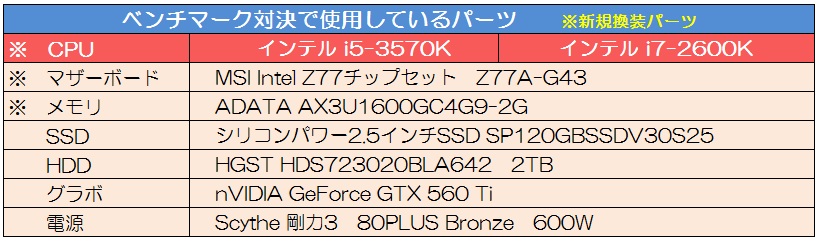
В
В 
В
еӢ•з”»гҒ§гғҸгӮӨгғ©гӮӨгғҲзүҲгӮ’дҪңжҲҗгҒ—гҒҰгҒ„гҒҫгҒҷгҖӮ
вҖ»йҹіжҘҪгҒҜгҖҒгғ•гғӘгғјйҹіжҘҪзҙ жқҗMusMus гӮ’еҲ©з”ЁгҒ•гҒӣгҒҰгҒ„гҒҹгҒ гҒҚгҒҫгҒ—гҒҹгҖӮhttp://musmus.main.jp вҖ»CyberLink PowerDirector 10гӮ’дҪҝз”ЁгҒ—гҒҰеӢ•з”»гӮ’з·ЁйӣҶгҒ—гҒҰгҒ„гҒҫгҒҷгҖӮ
вҖ»еӢ•з”»гғҮгғјгӮҝдҝ®жӯЈгҒ—гҒҫгҒ—гҒҹпјҲ2012/8/12пјү
В
В
В

В
еҗҢгҒҳпј”гӮігӮўгҒ§гҒӮгӮҠгҒӘгҒҢгӮүгҖҒгӮ№гғ¬гғғгғүж•°гҒҢпј”гҒЁпјҳгҒ®е·®гҒҢгҒӮгӮҠгҖҒгҒ©гҒҶеҪұйҹҝгҒҷгӮӢгҒ®гҒӢгҖӮ
TDPгӮӮдҪҺжёӣеҢ–гҒ•гӮҢгҒҰгҒҫгҒҷгҖӮгҒӮгҒЁгҒҜCPUеӢқиІ гҒ«гҒӘгӮӢгҒӢгӮӮгҒ—гӮҢгҒҫгҒӣгӮ“гҒӯгҖӮВ
В
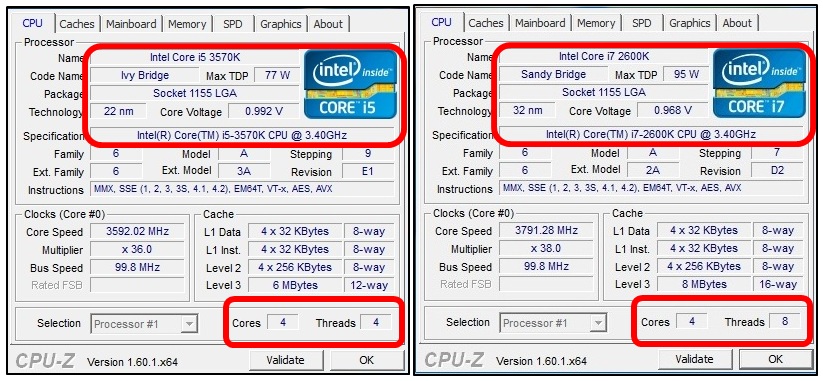 В
В
В
В

В гҒ„гӮҲгҒ„гӮҲеҜҫжұәгҒ®й–Ӣе§ӢгҒ§гҒҷпјҒ
гӮ·гӮ№гғҶгғ гҒӢгӮүй–ӢгҒ„гҒҰзўәиӘҚгӮ’гҒҫгҒҡгҒҷгӮӢгҒ®гҒҢгӮЁгӮҜгӮ№гғҡгғӘгӮЁгғігӮ№гҒ§гҒҷгҒӯгҖӮгҒӮгҒҸгҒҫгҒ§гӮӮгғҷгғігғҒгғһгғјгӮҜгӮҪгғ•гғҲгҒ§гҒҜгҒӘгҒ„гҒ®гҒ§гҖҒзӣ®е®үгҒЁгҒ—гҒҰиҰӢгҒҫгҒҷгҒҢгҖҒCPUгҒҢ7.6гҒ§дә’и§’гҒ§гҒҷгҒӯгҖӮ
гҒ“гӮҢгӮ’иҰӢгӮӢйҷҗгӮҠгҒҜеҗҢзӯүгҒ®зөҗжһңгҒ§гҒҷгҒӯгҖӮ
гӮ°гғ©гғңгӮ’з©ҚгӮ“гҒ§гҒҫгҒҷгҒ®гҒ§гҖҒгӮ°гғ©гғ•гӮЈгғғгӮҜгӮ№зі»гҒҜе·®гҒҢгҒ§гҒӘгҒ„гӮ“гҒ§гҒ—гӮҮгҒҶгҒҢгҖҒе…ЁгҒҸгҒ®дә’и§’гҒӘгҒ®гҒ§гҖҒгҒ“гӮҢгҒӢгӮүгҒ®еҜҫжұәгҒҢжҘҪгҒ—гҒҝгҒ§гҒҷгҖӮ
зөҗжһңгҒҜгҖҒ3570KгҒЁ2600KгҒ®еј•гҒҚеҲҶгҒ‘гҖӮгҖҖгҖҖ
В
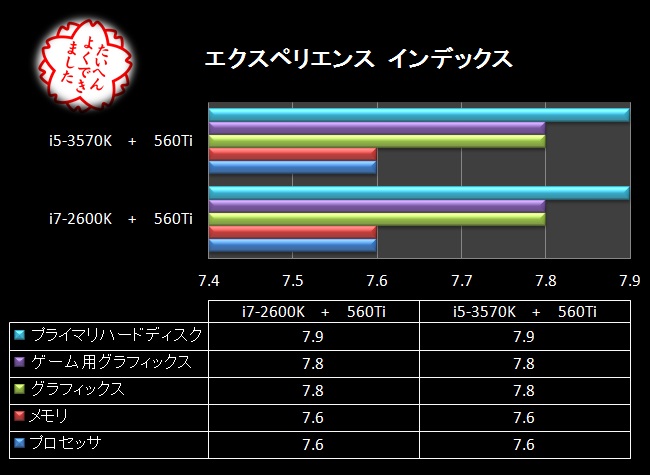
В В
В

В
FF XIVгҒ®гӮ№гӮігӮўгҒҜгҖҒ4500пҪһ6000д»ҘдёҠгҒҜж¬ІгҒ—гҒ„гҒЁгҒ“гӮҚгҒ§гҒҷгҖӮ
гҖҗ8000пҪһгҖ‘ йқһеёёгҒ«еҝ«йҒ©гҖӮйқһеёёгҒ«еҝ«йҒ©гҒ«еӢ•дҪңгҒҷгӮӢгҖӮ
гҖҗ5500пҪһ7999гҖ‘ гҒЁгҒҰгӮӮеҝ«йҒ©гҖӮгҒЁгҒҰгӮӮеҝ«йҒ©гҒӘеӢ•дҪңгҒҢиҰӢиҫјгӮҒгҒҫгҒҷгҖӮ
гҖҗ4500пҪһ5499гҖ‘ еҝ«йҒ©гҖӮеҝ«йҒ©гҒӘеӢ•дҪңгҒҢиҰӢиҫјгӮҒгҒҫгҒҷгҖӮ
гҖҗ3000пҪһ4499гҖ‘ гӮ„гӮ„еҝ«йҒ©гҖӮжЁҷжә–зҡ„гҒӘеӢ•дҪңгҒҢиҰӢиҫјгӮҒгҒҫгҒҷгҖӮ
гҖҗ2500пҪһ2999гҖ‘ жҷ®йҖҡгҖӮжЁҷжә–зҡ„гҒӘеӢ•дҪңгҒҢиҰӢиҫјгӮҒгҒҫгҒҷгҖӮ
гҖҗ2000пҪһ2499гҖ‘ гӮ„гӮ„йҮҚгҒ„гҖӮгӮІгғјгғ гғ—гғ¬гӮӨгҒҜеҸҜиғҪгҒ§гҒҷгҒҢгҖҒеҮҰзҗҶиІ иҚ·гҒ«гӮҲгҒЈгҒҰгҒҜеӢ•дҪңгҒҢйҮҚгҒ„гҖӮ
гҖҗ1500пҪһ1999гҖ‘ йҮҚгҒ„гҖӮгӮІгғјгғ гғ—гғ¬гӮӨгҒҜеҸҜиғҪгҒ§гҒҷгҒҢгҖҒе…ЁдҪ“зҡ„гҒ«еӢ•дҪңгҒҢйҮҚгҒҸж„ҹгҒҳгӮүгӮҢгҒҫгҒҷгҖӮ
гҖҗ1500 жңӘжәҖгҖ‘ еӢ•дҪңеӣ°йӣЈгҖӮеӢ•дҪңгҒ«еҝ…иҰҒгҒӘжҖ§иғҪгӮ’жәҖгҒҹгҒ—гҒҰгҒ„гҒҫгҒӣгӮ“гҖӮВ
В
гғҷгғігғҒгғһгғјгӮҜзөҗжһңгҒҜгҖҒгҒ“гӮҢгҒҜе¬үгҒ—гҒ„зөҗжһңгҒҢеҮәгҒҫгҒ—гҒҹгҖӮ
В гҒ©гҒЎгӮүгӮӮгҒЁгҒҰгӮӮеҝ«йҒ©гҒӘгғ¬гғҷгғ«гҒ§гҒ—гҒҹгҖӮгҒҷгҒ”гҒ„гҒ“гҒЁгҒ«гҖҒ6000гӮҜгғӘгӮўгҒҜеҲқгӮҒгҒҰгҒ§гҒҷгҒ—гҖҒ3570KгҒҢ2600KгӮ’и¶…гҒҲгҒҹгғ‘гғ•гӮ©гғјгғһгғігӮ№зөҗжһңгҒ§гҒҷгҖӮ
CPUгҒ®иӢҘе№ІгҒ®е·®гҒҢгҖҒгҒ“гҒ®зөҗжһңгӮ’еҮәгҒ—гҒҹгҒЁгҒ„гҒҲгӮӢгҒӢгҒӘгҖӮ
зөҗжһңгҒҜ3570KгҒ®еӢқгҒЎгҖӮ3570KгҒ®пј‘еӢқ1еј•еҲҶгҒ‘гҒ§гҒҷгҖӮ
В
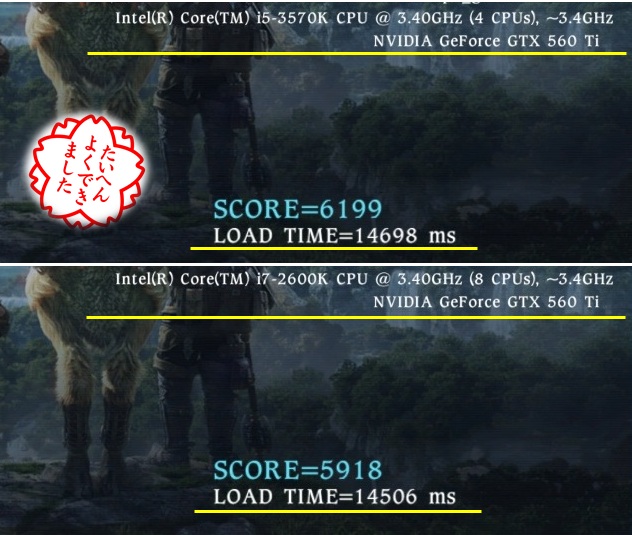
В
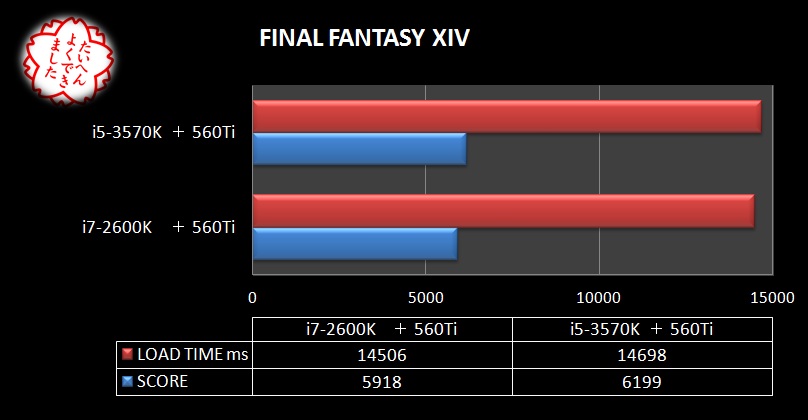
В В В
В

В
CINEBENCH гҒҜгҖҒCPUгҒ®жҖ§иғҪгӮ’иЁҲжё¬гҒҷгӮӢж©ҹиғҪгҒЁгҖҒгғ“гғҮгӮӘгӮ«гғјгғү(OpenGL)гҒ®ж©ҹиғҪгӮ’иЁҲжё¬гҒҷгӮӢж©ҹиғҪгӮ’жҗӯијүгҒ—гҒҹгғҷгғігғҒгғһгғјгӮҜгӮҪгғ•гғҲгҒ§гҒҷгҒӯгҖӮ
В
гҒҫгҒҡгҒҜгҖҒOpenGLгҒ«иЎҢгҒЈгҒҰгҒҝгҒҫгҒҷгҖӮгӮ«гғјгғҒгӮ§гӮӨгӮ№гҒҢгҒӢгҒЈгҒ“гӮҲгҒҸгҒҰгҒ„гҒ„ж„ҹгҒҳгҒ§гҒҷгҖӮ
зөҗж§ӢгӮ№гғ гғјгӮәгҒӘиө°гӮҠгҒ§гҒҷгҖӮ
дәҲжғігҒ§гҒҜ3570KгҒ®ж–№гҒҢгҒЁжҖқгҒЈгҒҰгҒҫгҒ—гҒҹгҒҢгҖҒзөҗжһңгҒҜгҖҒ2600KгҒҢе„ӘгҒЈгҒҰгҒҫгҒҷгҖӮ
OpenGLгҒ§гҒҜгҖҒгҒҠгҒҠгӮҲгҒқ2600KгҒҢ3пј…иүҜгҒ„зөҗжһңгҒ§гҒҷгҒӯгҖӮ
зөҗжһңгҒҜ2600KгҒ®еӢқгҒЎгҖӮ3570KгҒ®пј‘еӢқпј‘ж•—1еј•еҲҶгҒ‘гҖӮ
В
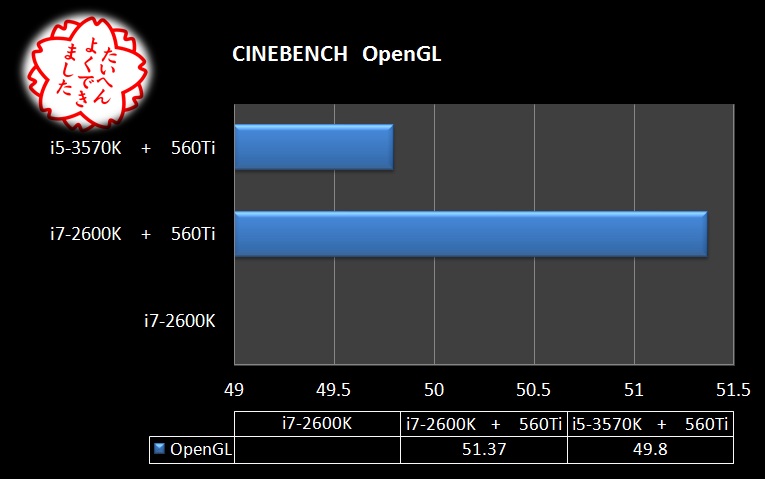 В
В
гҒ“гҒ®гӮ«гғјгғҒгӮ§гӮӨгӮ№гӮ’дҪ•еӣһгӮӮиҰӢгҒҰгҒ—гҒҫгҒ„гҒҫгҒ—гҒҹ(笑)В В
В

В
CPUгҒ®ж–№гӮ’гҒ—гҒҰгҒҝгҒҫгҒҷгҖӮ
дәҲжғігҒҜгҖҒгҒҫгҒҹгҒ—гҒҰгӮӮ3570KгҒ«и»Қй…ҚгӮ’дёҠгҒ’гҒҹгҒ„гҒ§гҒҷгҒҢгҖҒзөҗжһңгҒҜ2600KгҒ®е„ӘгҒЈгҒҰгҒ„гӮӢзөҗжһңгҒ§гҒ—гҒҹгҖӮ
пј”гӮ№гғ¬гғғгғүгҒЁпјҳгӮ№гғ¬гғғгғүгҒ®йҒ•гҒ„гҒҢеҪұйҹҝгҒ—гҒҰгҒ„гӮӢгҒ®гҒ§гҒ—гӮҮгҒҶгҒӢгҒӯгҖӮ
гҒ“гӮҢгҒЈгҒҰжҳҺгӮүгҒӢгҒ«CPUгҒ®е·®гҒӘгӮ“гҒ§гҒ—гӮҮгҒҶгҒӢгғ»гғ»гғ»пјҹВ
CPUгҒ§гҒҜгҖҒ2600KгҒҢ14пј…гҒ»гҒ©иүҜгҒ„зөҗжһңгҒҢеҮәгҒҰгҒ„гҒҫгҒҷгҒӯгҖӮ
зөҗжһңгҒҜ2600KгҒ®еӢқгҒЎгҖӮ3570KгҒ®пј‘еӢқпј’ж•—1еј•еҲҶгҒ‘гҖӮ
В
В 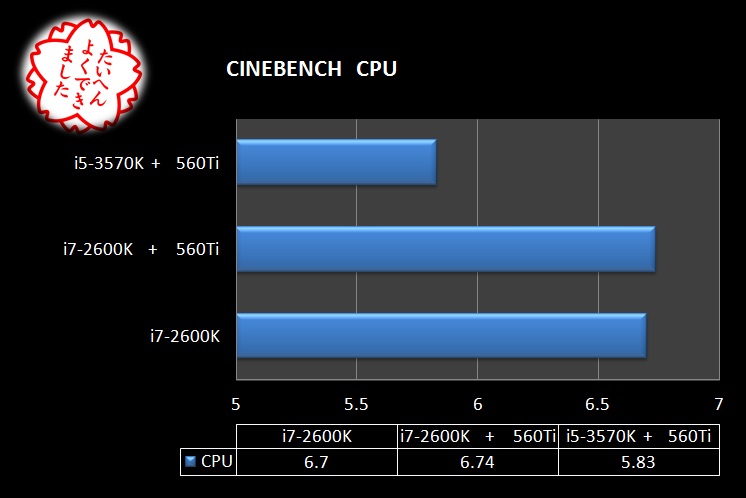
В
3570KгҒҜпј”гӮігғһгҖҒ2600KгҒҜпјҳгӮігғһгҒ§дёӯеҝғгҒӢгӮүжҸҸгҒ„гҒҰгҒ„гҒЈгҒҰгҒҫгҒҷгҖӮгҒ•гҒҷгҒҢгҒ«гҒ©гҒЎгӮүгӮӮгӮ№гғ гғјгӮәгҒ«еӢ•гҒ„гҒҰгҒҫгҒҷгҖӮжҳ”гҒ®PCгҒ§гҒҜгҒҫгҒҡеӢ•гҒӢгҒӘгҒ„гӮ“гҒ§гҒ—гӮҮгҒҶгҒӯгҖӮВ
В

В В
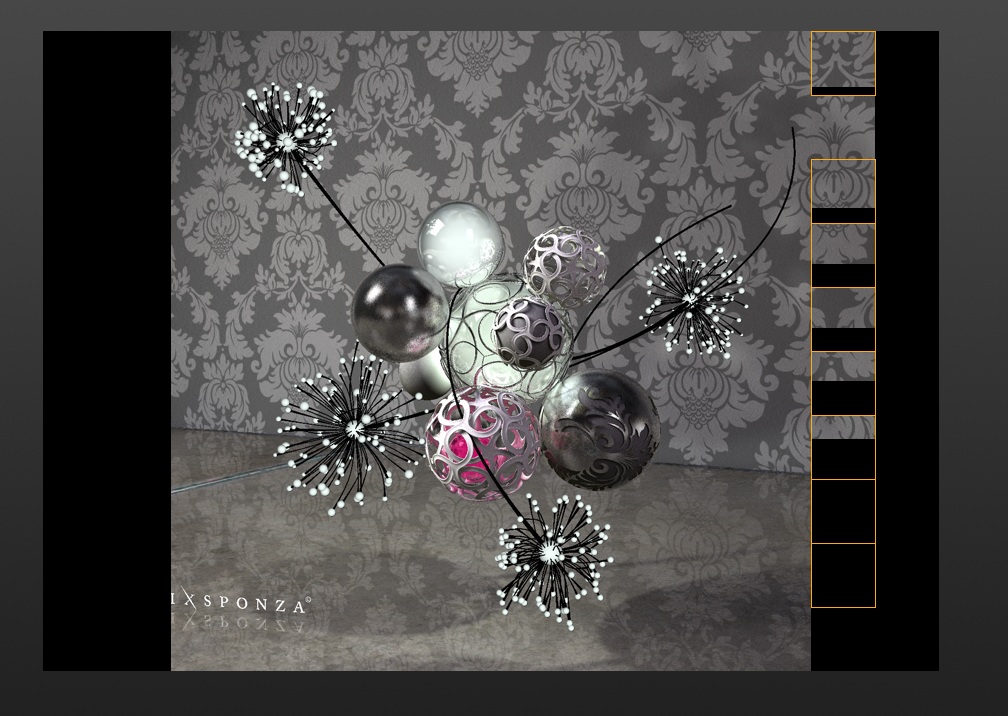
В
OpenGLгҒ®зөҗжһңи©ізҙ°пјҡ
иөӨгҒ®гғҜгӮҜгҒ§еӣІгҒЈгҒҹйғЁеҲҶгҒҢгҖҒз§ҒгҒ®жҢҒгҒЈгҒҰгӮӢPCгғҮгғјгӮҝгҒ§гҒҷгҖӮ
2600K+560TiгҖҖвҮ’гҖҖ3570K+560TiгҖҖгҒ®й ҶгҒ§гӮ№гӮігӮўгҒҢиЎЁзӨәгҒ•гӮҢгҒҰгҒ„гҒҫгҒҷгҖӮ
2600KгҒ®ж–№гҒҢеӢқгҒЎгҒҫгҒ—гҒҹгҒӯгғ»гғ»гғ»В
В
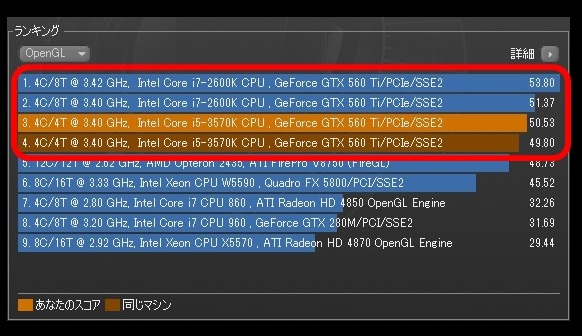
В
CPUгҒ®зөҗжһңи©ізҙ°гҒ§гҒҷгҖӮ
иөӨгҒ®гғҜгӮҜгҒ§еӣІгҒЈгҒҹйғЁеҲҶгҒҢгҖҒз§ҒгҒ®жҢҒгҒЈгҒҰгӮӢPCгғҮгғјгӮҝгҒ§гҒҷгҖӮ
2600K+560TiгҖҖвҮ’гҖҖ2600KгҖҖвҮ’гҖҖ3570K+560TiгҖҖгҒ®й ҶгҒ§гӮ№гӮігӮўгҒҢиЎЁзӨәгҒ•гӮҢгҒҰгҒ„гҒҫгҒҷгҖӮ
2600KгҒ®ж–№гҒҢеӢқгҒЎгҒҫгҒ—гҒҹгҒӯгғ»гғ»гғ»В
В
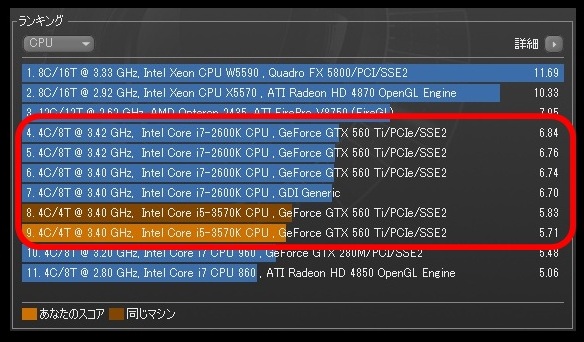
В В
В

В
гҒ“гӮҢгҒ гҒ‘гҒ§гҒҜи©•дҫЎгҒҜгҒ§гҒҚгҒҫгҒӣгӮ“гҒҢгҖҒHWMonitorгҒ§гҒҜжҰӮгҒӯ3570KгҒ®ж–№гҒҢдҪҺгҒҸиүҜгҒ„зөҗжһңгҒ§гҒҷгҖӮ
MAXгҒ§жҜ”гҒ№гӮӢж–№гҒҢиүҜгҒ„гҒ®гҒӢгӮӮгҒ—гӮҢгҒҫгҒӣгӮ“гҖӮ MAXгҒ§иҰӢгӮӢгҒЁпј’в„ғзЁӢеәҰ3570KгҒ®ж–№гҒҢдҪҺгҒ„гӮҲгҒҶгҒ§гҒҷгҖӮгҒ§гӮӮCPUгӮҜгғјгғ©гғјгҒҜгӮӨгӮӨзү©гӮ’гҒӨгҒ‘гҒҰгҒҠгҒҚгҒҹгҒ„гӮҲгҒҶгҒӘж„ҹгҒҳгҒ§гҒҷгҖӮ
иҮӘе·ұжәҖи¶ігҒ§гӮӮгҒӮгӮӢгӮ“гҒ§гҒҷгҒҢгҖҒгӮҜгғјгғ©гғјгҒҜжӨңиЁҺдёӯгҒ§гҒҷпјҒВ
ж¶ҲиІ»йӣ»еҠӣгӮӮMAXгҒ§иҰӢгҒҫгҒҷгҒЁгҖҒ3570KгҒ®ж–№гҒҢжҳҺгӮүгҒӢгҒ«дҪҺгҒ„гҒ§гҒҷгҒӯгҖӮ
В
В В В В В В В В В В гҖҖ В В В гҖҖMAXВ В гҖҖгҖҖВ ж¶ҲиІ»йӣ»еҠӣ
гҖҖi 5-3570KВ В гҖҖ 55в„ғгҖҖгҖҖгҖҖ26.31W
гҖҖi 7-2600K гҖҖгҖҖ57в„ғгҖҖгҖҖгҖҖ31.85W
В зөҗжһңгҒҜ3570KгҒ®еӢқгҒЎгҖӮ3570KгҒ®пј’еӢқпј’ж•—1еј•еҲҶгҒ‘гҖӮ
В
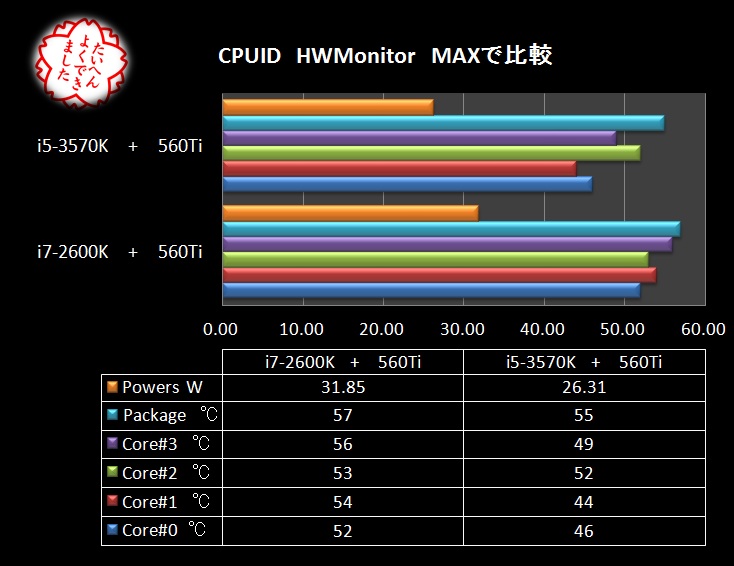
В В
В

В
В Super ПҖиЁҲз®—гҒҜ3355дёҮжЎҒгҒҫгҒ§иЁҲз®—гҒ—гҒҰгҒҝгҒҫгҒҷгҖӮеҲқгӮҒгҒҰгҒ—гҒҰгҒҝгҒҫгҒ—гҒҹгҒҢгҖҒзөҗж§Ӣж—©гҒҸзөӮдәҶгҒ—гҒҫгҒ—гҒҹгҖӮ
жҳ”гҒ®гғ‘гӮҪгӮігғігҒ§гҒҜдҪ•жҷӮй–“гӮӮгҒӢгҒӢгҒЈгҒҹгӮүгҒ—гҒ„гҒ§гҒҷгҒҢгҖӮ
зөҗжһңгҒҜгҖҒ209дёҮжЎҒгҖҒ419дёҮжЎҒгҖҒ838дёҮжЎҒгҒҫгҒ§гҒҜеҗҢгҒҳзөҗжһңгҒ§гҒҷгҖӮ
3355дёҮжЎҒгҒҫгҒ§жё¬е®ҡгҒҷгӮӢгҒЁпј“пј’з§’гҒ»гҒ©3570KгҒҢеӢқгҒЎгҒҫгҒ—гҒҹгҖӮ
пј•пј…зЁӢеәҰгҖҒ3570KгҒ®ж–№гҒҢиүҜгҒ„зөҗжһңгҒ§гҒҷгҖӮ
зөҗжһңгҒҜ3570KгҒ®еӢқгҒЎгҖӮ3570KгҒ®пј“еӢқпј’ж•—1еј•еҲҶгҒ‘гҖӮ
В

В В
зөҗжһңзҷәиЎЁпјҡ
еҺіжӯЈгҒӘгӮӢеҜ©жҹ»гҒ®зөҗжһңгҖҒ
i 5-3570KгҒҜгҖҒi 7-2600KгҒЁжҜ”ијғеҜҫжұәгҒҜгҖҒ
еӢқзӮ№10еҜҫ7гҒ®йј»гҒ®е·®гҒ§гҖҒi 5-3570KгҒ®йҮ‘гғЎгғҖгғ«гҒЁгҒӘгӮҠ
гҒҫгҒ—гҒҹгҖӮ
В
гҖҖиЎЁеҪ°ејҸпјҡ
гҒ“гҒ“гҒҫгҒ§гҒ®гғҷгғігғҒгғһгғјгӮҜеҜҫжұәгӮ’гҒҫгҒЁгӮҒгҒҫгҒҷгҒЁгҖҒдёӢиЁҳгҒ«гҒӘгӮҠгҒҫгҒҷгҖӮ
йҮ‘гҖҖi 5- 3570K пјҡгҖҖпј“еӢқпј’ж•—пј‘еҲҶгҒ‘гҖҖеӢқзӮ№10
йҠҖгҖҖi 7- 2600K пјҡгҖҖпј’еӢқпј“ж•—пј‘еҲҶгҒ‘гҖҖеӢқзӮ№7гҖҖ
В
гғҷгғігғҒгғһгғјгӮҜеҜҫжұәгҒ§гҒҜгҖҒиӢҘе№І3570KгҒ®ж–№гҒ«и»Қй…ҚгҒҢгҒӮгҒҢгӮҠгҒҫгҒ—гҒҹгҖӮ
гӮЁгғігӮігғјгғүгҒ«гҒӨгҒ„гҒҰгҒҜгҖҒеҜҫжұәгҒ—гҒҰгҒ„гҒӘгҒ„гҒ®гҒ§гҒҷгҒҢгғ»гғ»гғ»
гҒ§гӮӮгҖҒi 7-2600KгҒҜгҒ•гҒҷгҒҢе®ҹеҠӣгҒҢгҒӮгӮӢгҒЁжҖқгҒ„гҒҫгҒҷгҖӮ
е®үеҝғж„ҹгӮӮгҒӮгӮҠгҒҫгҒҷгҒ—гҒӯгҖӮ
В
В

В
гӮЁгғігӮігғјгғүгҒ«гҒӨгҒ„гҒҰгҒҜеҜҫжұәгӮ’иЎҢгҒЈгҒҰгҒҫгҒӣгӮ“гҒҢгҖҒеӢ•з”»з·ЁйӣҶгҒ®йҡӣгҒ«зўәиӘҚгҒ—гҒҰгҒҠгӮҠгҒҫгҒҷгҖӮ
AVIгҖҒMPEG-4гҒӘгҒ©еҗ„зЁ®гӮЁгғігӮігғјгғүгҒ—гҒҰгҒҝгҒҫгҒ—гҒҹгҒҢгҖҒгҒӢгҒӘгӮҠеҝ«йҒ©гҒ«еҮәжқҘгҒҫгҒ—гҒҹгҖӮ
гҒ“гҒ®гҒӮгҒҹгӮҠгҒҢгҖҒ第3世代гҖҖIvy BridgeгҒ§гҒ®еӨ§гҒҚгҒӘгғЎгғӘгғғгғҲгҒ§гҒҷгҒӯгҖӮ
гӮ№гғҲгғ¬гӮ№гҒҢгҒӘгҒ„гҒЈгҒҰгҒ„гҒҶгҒ®гҒҢзү№еҫҙгҒ§гҒҷгҒӯгҖӮ
В
В

В
гҒқгӮҢгҒ§гҒҜгҖҒпј’пјҗпј‘пј’е№ҙгҒ®гғЎгӮӨгғігӮӨгғҷгғігғҲгҒ®гҒҠж°—гҒ«е…ҘгӮҠгғҮгӮ№гӮҜгғҲгғғгғ—PCгӮ’зө„гҒҝгҒҹгҒ„гҒЁжҖқгҒ„гҒҫгҒҷгҖӮ
В
д»ҘдёӢгҒ®гӮҲгҒҶгҒӘж§ӢжҲҗгҒ§зө„гҒҝгҒҫгҒҷгҖӮ
иөӨгҒ„гӮ»гғ«гҒҜгҖҒж–°иҰҸгҒ«гғ‘гғјгғ„гӮ’иіје…ҘгҒ—гҒҹгӮӮгҒ®гҒ§гҒҷгҖӮ
жң¬еҪ“гҒҜPCгӮұгғјгӮ№гҒҫгҒ§ж¬ІгҒ—гҒӢгҒЈгҒҹгҒ®гҒ§гҒҷгҒҢдәҲз®—дёҚи¶ігҒ§гғ»гғ»гғ»
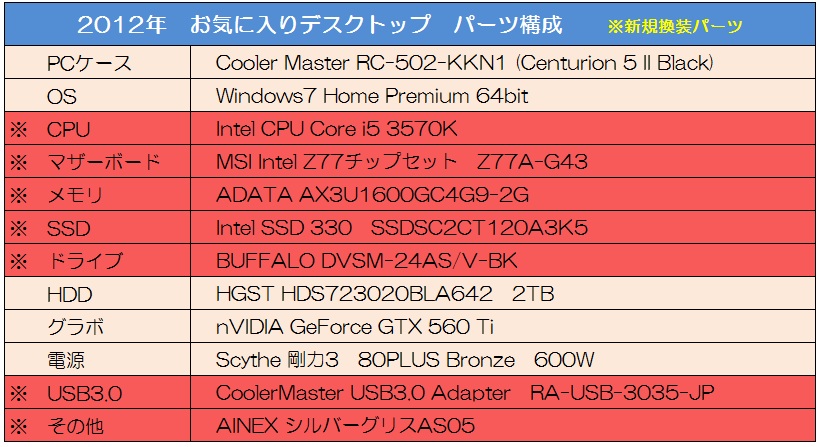
В
гҒҠж°—гҒ«е…ҘгӮҠгҒ®PCзө„гҒҝдёҠгҒ’гҒҫгҒ§гҒ®зөҢйҒҺ
гӮӨгғігғҶгғ«пј“пј“пјҗSSDгҒ«гҖҒгҒҫгӮӢгҒ”гҒЁSSDгӮ’гӮігғ”гғјгҒ—гҒҫгҒҷгҖӮ
SSDгҒ«OSзӯүгӮ’гӮӨгғігӮ№гғҲгғјгғ«гҒ§гҒҚгӮҢгҒ°гҒҷгҒҗгҒ«дҪҝгҒҲгҒҫгҒҷгҒӢгӮүгҖҒгҒҫгҒҡгҒҜгҒ“гӮҢгҒӢгӮүгҒ§гҒҷгҖӮ
гӮӨгғігғҶгғ«гҒ®з§»иЎҢгӮҪгғ•гғҲгӮ’дҪҝгӮҸгҒҡгҒ«гҖҒжүӢжҢҒгҒЎгҒ®гӮігғ”гғјгӮҪгғ•гғҲгҒ§иЎҢгҒ„гҒҫгҒҷгҖӮВ
В  гҖҖ
гҖҖ
В
гҒ“гӮ“гҒӘгӮӨгғЎгғјгӮёгҒ§дёёгҒ”гҒЁгӮігғ”гғјгӮ’гҒ—гҒҫгҒҷгҖӮ
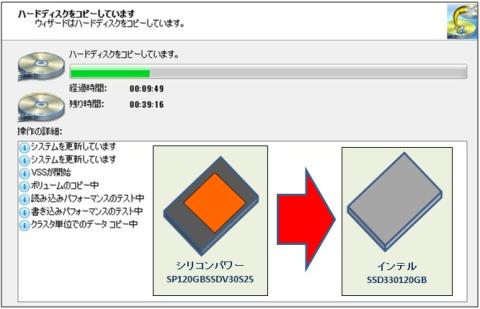
В
ж—©йҖҹеҸ–гӮҠд»ҳгҒ‘гҒҰгҒҝгҒҰгҖҒCrystalDiskMark Nano Pico EditionгҒ§зўәиӘҚгҒ—гҒҰгҒҝгҒҫгҒҷгҖӮ
гҒӘгҒӢгҒӘгҒӢгҒ®зөҗжһңгҒҢеҮәгҒҰгҒҫгҒҷгҖӮВ гҒ“гӮҢгҒӘгӮүеҝ«йҒ©гҒ«дҪҝгҒҲгҒқгҒҶгҒ§гҒҷгҖӮ
В

В
жҜҺеәҰгҒ®гҒ“гҒЁгҒӘгӮ“гҒ§гҒҷгҒҢгҖҒOSгҒӘгҒ©гғ—гғӯгӮ°гғ©гғ гҒҜSSDгҒ«гҖҒВ гҒқгӮҢд»ҘеӨ–гҒҜгҒҷгҒ№гҒҰHDDгҒ«дҝқеӯҳиЁӯе®ҡгӮ’гҒ—гҒҰгҒ„гҒҫгҒҷгҖӮгҒ“гӮҢгҒ§Cгғүгғ©гӮӨгғ–гӮ’ең§иҝ«гҒӣгҒҡгҒ«жёҲгҒҝгҒҫгҒҷгҒӯ(^O^)
В

В
гҒ“гӮҢгӮҲгӮҠгҒӮгҒЁгҒҜгҖҒдҪҝгҒЈгҒҹгғ‘гғјгғ„з”»еғҸгҒӘгҒ©гӮ’зҙ№д»ӢгҒҷгӮӢгҒЁгҒ—гҒҫгҒҷгҖӮВ
Cooler Master PCгӮұгғјгӮ№ RC-502-KKN1 гҒ«з§ҒеҘҪгҒҝгҒ®гғ‘гғјгғ„гӮ’еҸ–гӮҠд»ҳгҒ‘гҒҰгҒ„гҒҚгҒҫгҒҷгҖӮ
иҰӢгҒҹзӣ®гӮӮгҖҒгҒӘгҒӢгҒӘгҒӢгӮӨгӮӨж„ҹгҒҳгҒ§гҒҷгҖӮ
гҒҹгҒ гҖҒй…Қз·ҡгҒҜгӮӯгғ¬гӮӨгҒ гҒЁиЁҖгҒҲгӮӢгғ¬гғҷгғ«гҒ§гҒҜгҒӘгҒ„гҒ§гҒҷгҖӮ
д»ҠеӣһгҒҜиЈҸй…Қз·ҡгҒҜгҒ—гҒҰгҒ„гҒӘгҒ„гҒ®гҒ§гҖҒгӮұгғјгғ–гғ«йЎһгҒ®ж•ҙзҗҶгҒҢгҒ§гҒҚгҒҰгҒҫгҒӣгӮ“гҒӯгҖӮ
В

В
PCгӮұгғјгӮ№гҒ«USB 3.0гғқгғјгғҲгӮ’2гғқгғјгғҲиҝҪеҠ гҒ§гҒҚгӮӢ3.5гӮӨгғігғүгғ©гӮӨгғ–гғҒгғҷгӮӨз”ЁгӮ’иҝҪеҠ гҒ—гҒҫгҒ—гҒҹгҖӮгҒ§гҒҚгӮӢгҒ гҒ‘гғ•гғӯгғігғҲгҒӢгӮүUSBгҒҜеҸ–гӮҠгҒҹгҒ„гҒ®гҒЁгҖҒUSB3.0гғқгғјгғҲгӮ’еў—гӮ„гҒ—гҒҹгҒ„гҒӢгӮүгҖӮ
гғһгӮ¶гғјгғңгғјгғүгҒЁгҒ®жҺҘз¶ҡгҒ«гҒҜгҖҒUSB 3.0x2гғқгғјгғҲгҒ«еҜҫеҝңгҒҷгӮӢUSB 3.0гӮігғҚгӮҜгӮҝгӮ’дҪҝз”ЁгҒ—гҒҫгҒҷгҖӮгғһгӮ¶гғјгғңгғјгғүдёҠгҒ®гӮігғҚгӮҜгӮҝгҒ«жң¬иЈҪе“ҒгҒ®гӮігғҚгӮҜгӮҝгӮ’жҢҝгҒ—иҫјгӮҖгҒ гҒ‘гҒ§гҒҷгҖӮ
В
 гҖҖгҖҖ
гҖҖгҖҖ
В
гғ•гғӯгғігғҲз”ЁUSB3.0гҖҖ2гғқгғјгғҲгҖҒUSB2.0гҖҖ2гғқгғјгғҲгҒ®еў—иЁӯгҒ§гҒҷгҖӮ
В  гҖҖгҖҖ
гҖҖгҖҖ
В
гғ•гғӯгғігғҲUSB3.0гғқгғјгғҲгҒ®еў—иЁӯгҒ«дјҙгҒ„гҖҒиіје…ҘгҒ—гҒҫгҒ—гҒҹгҖӮ
гҒ“гӮҢгҒ§USBгҒ®гӮҝгӮіи¶ій…Қз·ҡгҒӢгӮүи§Јж”ҫгҒ•гӮҢгҒҫгҒҷгҖӮ
В
 гҖҖгҖҖ
гҖҖгҖҖ
В
гҒ“гӮҢгҒ§гғ•гғӯгғігғҲгҒ«гҒҜгҖҒUSB3.0гҖҖпј”гғқгғјгғҲгғ» USB2.0гҖҖпј”гғқгғјгғҲгҒ®гҖҖиЁҲпјҳеҖӢгҒЁгҒӘгӮҠгҒҫгҒ—гҒҹгҖӮ
USB3.0гҒҜ2.0гҒ§гӮӮиӘҚиӯҳгҒ§гҒҚгҒҫгҒҷгҒ®гҒ§йҮҚе®қгҒ—гҒҫгҒҷгҒӯгҖӮ
В

В
иӘӯгҒҝиҫјгҒҝгҒ«дёҚе®үгҒҢгҒӮгҒЈгҒҹгӮ№гғјгғ‘гғјгғһгғ«гғҒгғүгғ©гӮӨгғ–гҒ гҒЈгҒҹгҒ®гҒ§гҖҒж–°гҒҹгҒ«иіје…ҘгҒ—гҒҫгҒ—гҒҹгҖӮ
гҒ“гӮҢгҒ§е®үеҝғгҒ§гҒҷгҖӮ
В
 В гҖҖгҖҖ
В гҖҖгҖҖ
В
PCгғ‘гғјгғ„гҒЁгҒ—гҒҰгҒ®гғ—гғ¬гғҹгӮўгғ гғ¬гғ“гғҘгғјйҒёеҮәгҒҜеҲқгӮҒгҒҰгҒ§гҒ—гҒҹгҒ®гҒ§гҖҒж„ҹжҝҖгҒ§гҒҷгҖӮгҒ„гҒӨгҒӢ第3世代 Ivy BridgeгҒ«жҸӣиЈ…гҒ—гҒҹгҒ„гҒЁиҖғгҒҲгҒҰгҒ„гҒҹгҒ гҒ‘гҒ«гҖҒе№ёйҒӢгҒ§гҒ—гҒҹгҖӮ
ж–°е“ҒгҒҜгӮ„гҒҜгӮҠгҒ„гҒ„гҒ§гҒҷгҒӯ(笑)В
В

В
гӮӨгғігғҶгғ«CPU i5 3570KгҒ§гҒҷгҖӮ
В
 гҖҖгҖҖ
гҖҖгҖҖ
В
зҶұеҜҫзӯ–гҒ«гҒҜгҖҒе°‘гҒ—й«ҳгҒ„гӮӮгҒ®гӮ’гҒЁиіје…ҘгҒ—гҒҫгҒ—гҒҹгҖӮCPUгӮігӮўгҒЁгӮҜгғјгғ©гғјгҒ®й–“гҒ«еЎ—гӮҠгҖҒзҶұдјқе°ҺгҒ®еҠ№зҺҮгӮ’й«ҳгӮҒгӮӢгӮ°гғӘгӮ№гҒ§гҒҷгҖӮ й«ҳеҜҶеәҰгҒ§гғҠгғҺгӮөгӮӨгӮәгҒ®еҫ®зІ’еӯҗгҒҢжҺҘи§ҰйқўгӮ’еӨҡгҒҸгҒ—гҖҒзҶұдјқе°ҺзҺҮгӮ’й«ҳгӮҒгҒҫгҒҷгҖӮ зҙ”еәҰ99.9%гҒ®и¶…еҫ®зІ’еӯҗгҒ®зҙ”йҠҖгӮ’еҗ«жңүгҖӮзҶұдјқе°ҺзҺҮ: 9.0W/mгғ»K
В
 В В гҖҖ
В В гҖҖ
В
В
ж–°е“ҒCPUгҒ«ж–°е“ҒгғһгӮ¶гғјгҖҒж–°е“ҒгғЎгғўгғӘгҒЁгғ‘гғјгғ„дёҖж–°гҒ§зө„гҒҝз«ӢгҒҰгҒҫгҒҷгҖӮ
MSIгҖҖZ77A-G43гҖҖд№…гҖ…гҒ®MSIгҒ®гғһгӮ¶гғјгғңгғјгғүгҒ§гҒҷпјҒ
В
 гҖҖгҖҖ
гҖҖгҖҖ
В
В
еҲқADATAгҒ§гҒҷгҖӮгғЎгғўгғӘгҒҜDDR3-1600 4GBгғўгӮёгғҘгғјгғ«гҒ®2жһҡзө„гҒҝгӮ»гғғгғҲгҖӮ
гғ’гғјгғҲгӮ№гғ—гғ¬гғғгғҖгӮ’иЈ…еӮҷгҖҒгғўгӮёгғҘгғјгғ«гӮ’еҠ№зҺҮгӮҲгҒҸеҶ·еҚҙгҒ—гҒқгҒҶгҒ§гҒҷгҖӮ
гӮӮгҒҶпј‘зө„д»ҳгҒ‘гӮӢгҒ®гӮӮгҒ„гҒ„гҒ§гҒҷгҒӯгҖӮ
В
 гҖҖгҖҖ
гҖҖгҖҖ
В
йӣ»жәҗгҒҜ80PLUS BronzeгҖҖScythe еүӣеҠӣ3 600W гҒ§гҒҷгҖӮ
зңҒйӣ»еҠӣгҒ®CPUгҒЁгҒ®гҒ“гҒЁгҒ§гҖҒйӣ»жәҗгҒҜжүӢжҢҒгҒЎгҒ®гӮӮгҒ®гӮ’дҪҝз”ЁгҒ—гҒҰгҒҫгҒҷгҖӮ
В
 гҖҖгҖҖ
гҖҖгҖҖ
В
SSDгҒҜж–°е“ҒгӮ’з”Ёж„ҸгҒ—гҒҫгҒ—гҒҹгҖӮеҲқгӮӨгғігғҶгғ«SSDпј“пј“пјҗгӮ·гғӘгғјгӮәгҒ§гҒҷгҖӮ
гғҮгғјгӮҝ移иЎҢгҒҜгҖҒгӮӨгғігғҶгғ«д»ҳеұһгҒ®гӮӮгҒ®гҒ§гҒҜгҒӘгҒҸгҖҒжүӢжҢҒгҒЎгҒ®е°Ӯз”ЁгӮҪгғ•гғҲгҒ§иЎҢгҒ„гҒҫгҒ—гҒҹгҖӮ
В

В
SSDгҒ«д»ҳгҒ„гҒҰгҒ„гҒҹгӮ·гғјгғ«гҒҜгҖҒгғһгӮҰгӮ№гӮігғігғ”гғҘгғјгӮҝгҒ«иІјгҒЈгҒҰгӮ„гҒЈгҒҹгҒңпјҒ
IntelгҖҖ520гҖҖSSD120GBгҒҢд»ҳгҒ„гҒҰгӮӢгҒӢгӮүгҖҒиІјгҒЈгҒҰгӮӮгҒ„гҒ„гҒ§гҒҷгӮҲгҒӯгҖӮ
В
 гҖҖгҖҖ
гҖҖгҖҖ
В
еҸ–гӮҠд»ҳгҒ‘гҒҜгҒ“гӮ“гҒӘж„ҹгҒҳгҒ§гҒҷгҖӮCOOLгҒӘеҚ°иұЎгҒ§гҒҷгҒӯгҖӮ
гӮ·гӮ№гғҶгғ гҒ«SSD120GBгҖҒHDD2TBгӮӮеҸ–гӮҠд»ҳгҒ‘гҒҰгҒ„гҒҫгҒҷгҖӮгҒ“гӮҢе®ҡз•ӘгҒ§гҒҷгҒӢгҒӯгҖӮ
В

В
еҗ„гғ‘гғјгғ„гӮ’еҸ–гӮҠд»ҳгҒ‘гҒҰгҒ„гҒҚгҒҫгҒ—гҒҹгҖӮ
гғ•гӮЎгғігҒҜгғ–гғ«гғјLEDпј’еҹәгҒ§гҖҒCOOLгҒӘеҚ°иұЎгҒ«гҒ—гҒҰгҒ„гҒҫгҒҷгҖӮ
зҶұеҜҫзӯ–гҒҜгӮӮгҒЈгҒЁгҒ—гҒҹгҒ„гҒ§гҒҷгҒӯгҖӮ
В

В
з”»еғҸгҒҜгҖҒгӮ°гғ©гғңгӮ’еӨ–гҒ—гҒҹзҠ¶ж…ӢгҒ§иЁҳеҝөж’®еҪұгҒ§гҒҷгҖӮ
В

В
гҒ“гӮҢгҒ§гҖҒгҒҠж°—гҒ«е…ҘгӮҠгҒ®PCгҒ®е®ҢжҲҗгҒ§гҒҷгҖӮ
В
В
В 
В
з·Ҹи©•пјҡ
д»ҠеӣһгҒҜгҖҒгӮӨгғігғҶгғ«CPU i5 3570KгҒЁi7 2600KгҒ®гғҷгғігғҒгғһгғјгӮҜеҜҫжұәгӮ’иЎҢгҒ„гҒҫгҒ—гҒҹгҖӮ
гҒ»гҒјдә’и§’гҒ гҒЁж„ҹгҒҳгҒҰгҒ„гҒҫгҒҷгҒ—гҖҒгӮ№гғ¬гғғгғүж•°гҒ®йҒ•гҒ„гҒӘгҒ©гҒҜгғӣгғјгғ гғҰгғјгӮ¶гғјгҒ§гҒӮгӮҢгҒ°гҖҒеҘҪгҒҝгҒ®гӮҲгҒҶгҒ«гӮӮжҖқгҒ„гҒҫгҒҷгҒӯгҖӮ
iпј•-3570KгҒҜпј”гӮігӮўпј”гӮ№гғ¬гғғгғүгҒ§гҒӮгӮҠгҒӘгҒҢгӮүгҖҒiпј—-2600KгҒЁеҗҢзӯүгҒ®е®ҹеҠӣгӮ’еӮҷгҒҲгҒҰгҒ„гӮӢгҒЁгҒ„гҒҶеҚ°иұЎгҒ§гҒҷгҖӮз§ҒгҒ«гҒЁгҒЈгҒҰгҒҜгҖҒгғЎгӮӨгғігҒ®PCгҒЁгҒ—гҒҰй•·гҒҸдҪҝгҒҲгҒқгҒҶгҒ§гҒҷгҒӯгҖӮ
CPUиҮӘдҪ“гҒҜгҖҒгҒ•гҒҷгҒҢгҒ«з¬¬пј“дё–д»ЈгҒЁгҒ„гҒҶеҚ°иұЎгҒ§гҖҒгҒ“гӮҢгҒҫгҒ§дҪҝз”ЁгҒ—гҒҹCPUгҒ®дёӯгҒ§гҒҜжңҖй«ҳгҒ§гҒҷгҒӯгҖӮ
гӮЁгғігӮігғјгғүгҒ«гҒӨгҒ„гҒҰгҒҜгҖҒеӢ•з”»дҪңжҲҗжҷӮгҒ«дҪ“ж„ҹгҒҷгӮӢгҒ®гҒ§гҒҷгҒҢгҖҒдҪҝз”Ёй »еәҰгҒҢе°‘гҒӘгҒ„гҒ®гҒ§зү№гҒ«дёҚжәҖгҒҜгҒӘгҒ„гҒ§гҒҷгҒҢгҖҒйҖҹгҒ„еҚ°иұЎгҒҢгҒӮгӮҠгҒҫгҒҷгҖӮ
гӮЁгғігӮігғјгғүгӮӮе•ҸйЎҢгҒӘгҒ—гҒЁеӨӘйј“еҲӨгӮ’жҠјгҒ—гҒҰгҒҠгҒҚгҒҫгҒҷгҒӢпјҒ
В
е®ҹйҡӣгҖҒ i5 3570KгҒЁi7 2600KгҒ®гҒ©гҒЎгӮүгӮ’йҒёгҒ¶гҒӢпјҹгҒЁиЁҖгӮҸгӮҢгӮҢгҒ°гҖҒ第3世代гӮ’йҒёгҒігҒҫгҒҷгҒӯгҖӮ
зөҗи«–пјҡж–°гҒ—гҒ„ж–№гҒҢгӮӨгӮӨгҒ§гҒ—гӮҮпҪһ(^O^)
В
иӘІйЎҢзӮ№пјҡ
1еәҰй ӮгҒ„гҒҹ3570KгҒҢзҶұжҡҙиө°ж°—е‘ігҒ§гҖҒдәӨжҸӣгҒ—гҒҰгҒ„гҒҹгҒ гҒ„гҒҹгҒ®гҒ§гҖҒзҶұеҜҫзӯ–гҒ«гҒҜдёҚе®үгҒҢж®ӢгӮҠгҒҫгҒҷгҖӮ
еҖӢдҪ“е·®гҒҢгҒӮгӮӢгҒ®гҒ§гҒ—гӮҮгҒҶгҒҢгҖҒжӢӯгҒ„гҒҚгӮҢгҒӘгҒ„гҒ§гҒҷгҒӯгҖӮ
CPUгғ•гӮЎгғігҒҜеӨ–иҰӢгҒҜ2600KгҒЁеҗҢгҒҳеҚ°иұЎгҒ§гҒҷгҒҢгҖҒеӣһи»ўгҒҷгӮӢйҡӣгҒ®йҹігҖҒеӣһгӮҠж–№гҒҢиӢҘе№ІйҒ•гҒҶгӮҲгҒҶгҒ«жҖқгҒ„гҒҫгҒҷгҖӮCPUгҒ®йҒ•гҒ„гҒ§гҒ—гӮҮгҒҶгҒӢгҖҒе°‘гҒ—гӮҪгғ•гғҲгҒӘеҚ°иұЎгҒҢгҒӮгӮҠгҒҫгҒҷгҖӮ
TDPгҒҢдҪҺгҒ„иЁӯе®ҡгҒӘгҒ®гҒ§гҖҒзҷәзҶұгҒ«гҒӨгҒ„гҒҰгҒҜгҖҒиӢҘе№І2600KгӮҲгӮҠдҪҺгҒ„гӮҲгҒҶгҒ§гҒҷгҒҢгҖҒзҶұеҜҫзӯ–гҒҜгҒ—гҒҹгҒ»гҒҶгҒҢиүҜгҒ„гҒЁжҖқгҒЈгҒҰгҒ„гҒҫгҒҷгҖӮ
В
В В
жңҖеҫҢгҒҫгҒ§гҒ”иҰ§й ӮгҒҚгҒӮгӮҠгҒҢгҒЁгҒҶгҒ”гҒ–гҒ„гҒҫгҒ—гҒҹгҖӮ
гҒ“гӮҢгҒӢгӮүгӮӮгӮҲгӮҚгҒ—гҒҸгҒҠйЎҳгҒ„гҒ„гҒҹгҒ—гҒҫгҒҷгҖӮ
В
В

В
2012е№ҙгҒ®гҒҠж°—гҒ«е…ҘгӮҠPCгӮ’дҪңгҒЈгҒҰгҒ„гҒҚгҒҫгҒҷгҒӯгҖӮ
i5-3570KгӮ’гҖҒз§ҒеҘҪгҒҝгҒ«йҖІеҢ–гҒ•гҒӣгҒҰгҒ„гҒҚгҒҹгҒ„гҒЁжҖқгҒ„гҒҫгҒҷгҖӮ
В

В
еҹәжң¬ж§ӢжҲҗпјҡ
PCгӮұгғјгӮ№пјҡгҖҖCooler Master RC-502-KKN1 (Centurion 5 II Black)
OSпјҡгҖҖWindows7 Home Premium 64bit
CPUпјҡгҖҖIntel CPU Core i5 3570K
гғһгӮ¶гғјгғңгғјгғүпјҡгҖҖMSI Intel Z77гғҒгғғгғ—гӮ»гғғгғҲгҖҖZ77A-G43
гғЎгғўгғӘпјҡгҖҖADATA AX3U1600GC4G9-2GгҖҖпј”GBX2
SSDпјҡгҖҖIntel SSD 330гҖҖSSDSC2CT120A3K5
HDDпјҡгҖҖHGST HDS723020BLA642гҖҖ2TB
гғүгғ©гӮӨгғ–пјҡгҖҖBUFFALO DVSM-24AS/V-BKгҖҖгӮ№гғ‘гғјгғһгғ«гғҒ
гӮ°гғ©гғңпјҡгҖҖnVIDIA GeForce GTX 560 Ti
йӣ»жәҗпјҡгҖҖScythe еүӣеҠӣ3гҖҖ80PLUS BronzeгҖҖ600W
В
иҝҪеҠ гғ‘гғјгғ„пјҡ
USB3.0пјҡгҖҖCoolerMaster USB3.0 AdapterгҖҖRA-USB-3035-JPгҖҖпјҲ2012/8/8пјү
USB3.0/2.0пјҡгҖҖAINEXгҖҖUSB3.0&2.0гғ•гғӯгғігғҲгғ‘гғҚгғ« PF-004гҖҖгҖҖпјҲ2012/8/8пјү
еў—иЁӯгғңгғјгғү пјҡгҖҖгӮЁгӮўгғӘгӮўВ USB3.0еў—иЁӯгғңгғјгғүгҖҖSD-PEU3V-2E2ILгҖҖпјҲ2012/8/11пјү
В
гғ‘гғјгғ„жӣҙж–°ж—Ҙпјҡ2012/8/11
В
В
иҝҪиЁҳпјҡ
i7-3770KгҒ®гғ¬гғ“гғҘгғјгҒ§гҒҜгҖҒi5-3570KгҒЁгҒ®жҜ”ијғгӮ’иЎҢгҒ„гҒҫгҒ—гҒҹгҖӮ
В

cybercatгҒ•гӮ“
2012/08/05
вҖңгҒҹгҒ„гҒёгӮ“гӮҲгҒҸгҒ§гҒҚгҒҫгҒ—гҒҹвҖқгҒ®гғҸгғігӮігҒҢгӮӨгӮӨгҒ§гҒҷгҒӯпјҒ
гҒҷгҒ”гҒҸз¶әйә—гҒ«гҒҫгҒЁгҒҫгҒЈгҒҰгҒ„гҒҫгҒҷгҒӯгҖӮ
PCгҒ®ж–№гӮӮгҖҢгҒҠж°—гҒ«е…ҘгӮҠPCгҖҚгҒЁгҒ„гҒҶгҒ®гҒҢгҒІгҒ—гҒІгҒ—гҒЁдјқгӮҸгҒЈгҒҰгҒҚгҒҫгҒҷгҖӮ
3570KгҒЁзҸҫиЎҢдё–д»ЈгҒ®SSDгҒҢгҒӮгӮҢгҒұдёҖиҲ¬зҡ„гҒӘдҪҝз”ЁгҒ«гҒҜеҚҒеҲҶгҒ§гҒҷгҒӯгҖӮ
дёҖйғЁгғҷгғігғҒгҒ§2600KгҒ®ж–№гҒҢиүҜгҒ„гҒ®гҒҢгҒӮгӮӢгҒ®гҒҜгҒ•гҒҷгҒҢгҒ«i7гҖҒгҒЁгҒ„гҒҶгҒЁгҒ“гӮҚгҒ§гҒ—гӮҮгҒҶгҒӢгҖӮ
гҒ§гӮӮдёҖйғЁгҒ§дёӢе…ӢдёҠгӮӮгӮўгғӘгҒ®иүҜгҒ„CPUгҒ§гҒҷгҒӯгҖӮ
гҒҝгҒЈгҒЎгӮғгӮ“гҒ•гӮ“
2012/08/05
гӮігғЎгғігғҲгҒӮгӮҠгҒҢгҒЁгҒҶгҒ”гҒ–гҒ„гҒҫгҒҷгҖӮ
i7-2600KгҒЁi5-3570KгҒ®гҒ©гҒЎгӮүгӮӮдёҠзҙҡгғўгғҮгғ«гҒӘгҒ®гҒ§гҖҒе®ҹгҒҜз§ҒгҒ«гҒҜеҚҒеҲҶгҒ§гҒҷ(笑)
гғҷгғігғҒгғһгғјгӮҜгӮӮгҖҒиүҜгҒ•гӮ’еј•гҒҚеҮәгҒҷгӮҲгҒҶгҒӘиЁӯе®ҡгҒӘгҒ©гҒ§гҖҒеҘҪгҒҝгҒ®гғ‘гғ•гӮ©гғјгғһгғігӮ№гӮ’гҒҷгӮӢгҒ“гҒЁгҒҢгҒ§гҒҚгӮӢгғўгғҮгғ«гҒ§гҒҷгҒӢгӮүгҖҒд»ҠеҫҢгӮӮжӨңиЁјгҒ—гҒҰгҒ„гҒҚгҒҹгҒ„гҒЁгҒҠгӮӮгҒ„гҒҫгҒҷгҖӮ
гҒқгҒ—гҒҰгҖҒi5-3570KгҒ§д»Ҡе№ҙдёҖз•ӘгҒ®гҒҠж°—гҒ«е…ҘгӮҠгҒ®PCгҒ«д»•дёҠгҒ’гҒҰгҒ„гҒҚгҒҹгҒ„гҒ§гҒҷпҪһ
гғӘгғігҒ•гӮ“
2012/08/12
гӮ«гғ©гғ•гғ«гҒ§иҰӢгӮ„гҒҷгҒӢгҒЈгҒҹгҒ§гҒҷгҖӮ
з§ҒгӮӮж–°ж—§еҜҫжұәгҒҢгҒ—гҒҹгҒ„гҒ®гҒ§гҒҷгҒҢеҪ“йҒёгҒ—гҒҫгҒӣгӮ“(笑)
гҒ“гӮҢгҒҜгӮӮгҒҶз„ЎзҗҶгҒӢгҒӘгҒҒ(>_<)
гҒҝгҒЈгҒЎгӮғгӮ“гҒ•гӮ“
2012/08/12
гӮігғЎгғігғҲгҒӮгӮҠгҒҢгҒЁгҒҶгҒ”гҒ–гҒ„гҒҫгҒҷгҖӮ
д»ҠеӣһгҒҜгӮ°гғ©гғ•гӮ’еӨҡз”ЁгҒ—гҒҰгҒҝгҒҫгҒ—гҒҹгҖӮ
ж•°еӯ—гӮҲгӮҠгӮ°гғ©гғ•гҒ®гҒ»гҒҶгҒҢгҒ„гҒ„гҒҝгҒҹгҒ„гҒ§гҒҷгҒӯ(^O^)
гҒ“гӮҢгҒҫгҒ§гҒҷгҒ№гҒҰIntelгҒҜиҗҪйҒёгҒ§гҒ—гҒҹгҒ®гҒ§гҖҒд»ҠеӣһгҒ®гғ¬гғ“гғҘгғјгӮўгғјйҒёеҮәгҒҜе№ёйҒӢгҒ§гҒ—гҒҹгҖӮ
гҒҫгҒ гҒҫгҒ ж®ӢгӮҠжңҹй–“гҒҢгҒӮгӮҠгҒҫгҒҷгҒ®гҒ§гҖҒжңҹеҫ…гҒ—гҒҫгҒ—гӮҮгҒҶпҪһ
гғ‘гғјгғ„гғ¬гғ“гғҘгғјгҒҜгҖҒгғ‘гғјгғ„гӮ’иҝҪеҠ гҒ—гҒЎгӮғгҒҶгҒ®гҒ§гӮ„гҒҜгӮҠиіҮйҮ‘йӣЈгҒ«гҒӘгӮҠгҒҫгҒҷгҒӯгҖӮ
гҒқгӮҢгҒ§гӮӮгҖҒжҘҪгҒ—гҒ„гҒ®гҒ§жӯўгӮҒгӮүгӮҢгҒӘгҒ„гҒ§гҒҷгҒӯ(笑)
makibisiгҒ•гӮ“
2012/09/11
з¶әйә—гҒ«зәҸгҒҫгҒЈгҒҰгҒ„гҒҰгҖҒгҒЁгҒҰгӮӮиӘӯгҒҝгӮ„гҒҷгҒӢгҒЈгҒҹгҒ§гҒҷпјҒпјһпҪ—пјңпҪӮ
пј“пј•пј—пјҗKгҒҜгҖҒгғҜгғғгғҲгғ‘гғ•гӮ©гғјгғһгғігӮ№гҒҢгҒҷгҒ”гҒҸгҒ„гҒ„гҒ§гҒҷгӮҲгҒӯгҖӮпјҫпјҫ
гҒҝгҒЈгҒЎгӮғгӮ“гҒ•гӮ“
2012/09/17
гҒӮгӮҠгҒҢгҒЁгҒҶгҒ”гҒ–гҒ„гҒҫгҒҷ
3570KгҒҜiпј•гҒ§гҒҜжңҖй«ҳгҒ®гғ‘гғ•гӮ©гғјгғһгғігӮ№гҒ гҒЁжҖқгҒ„гҒҫгҒҷгҒӯгҖӮ
iпј—-2600KгҒЁдә’и§’гҒ гҒЁпјҒ
гғҜгғғгғҲгғ‘гғ•гӮ©гғјгғһгғігӮ№гӮӮгҒ„гҒ„ж„ҹгҒҳгҒ§гҒҷгҒӯгҖң